工厂视图(Plant View)
工厂视图是PCS7软件中用于规划OS画面区域和AS、OS对象分配的工具界面,通过Simatic Manager->View->Plant View可以调出工厂视图。
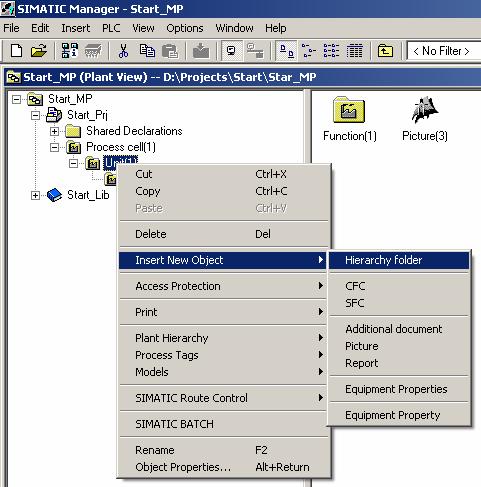
工厂视图采用层级方式显示项目(最高可达 8 级),用于显示实际工厂层级中单元、功能等的逻辑关系。在工厂视图中,可以插入下列对象。
· 层级目录(Hierachy folder)
· CFC
· SFC
· 图形
· 报表
· 其它文档(文本文件,写字板、Word 和 Excel 文档)
· 设备属性
在工厂视图中根据实际工艺需求,像创建树型文件夹目录一样,创建灵活的工厂层级(Plant Hierarchy,简称PH)结构。
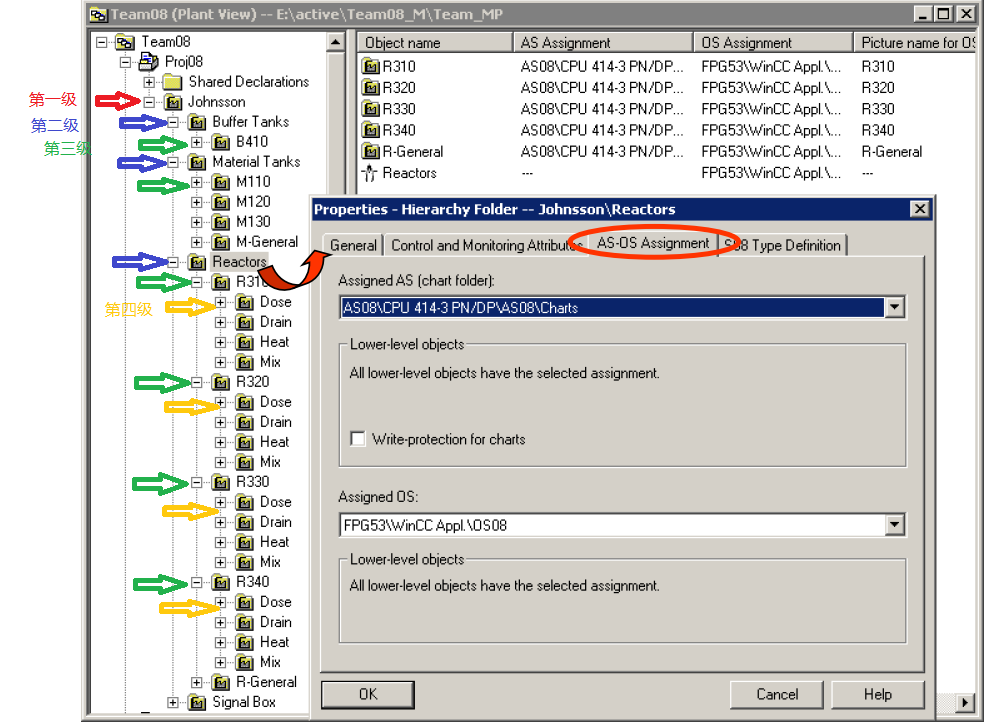
通过对工厂层级(Hierachy Folder)进行AS-OS Assignment可以指定该工厂层级(OS区域)所对应的实际AS工艺程序(如AS1,AS2)和OS站点(如Server1,Server2),同一层级下的AS程序与OS画面对应于同一工艺段,子层级内的AS/OS对象可以从属于上一层级。
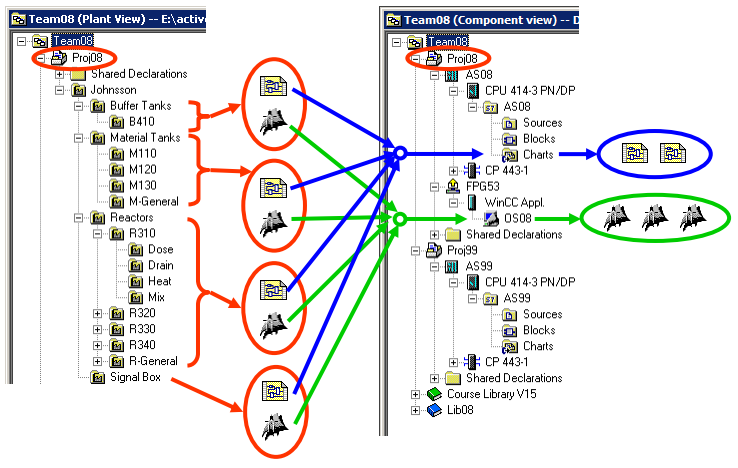
OS编译时会基于工厂层级生成对应的OS画面树结构,并在对应的画面中插入工艺对象(如MotL的画面块图标)。
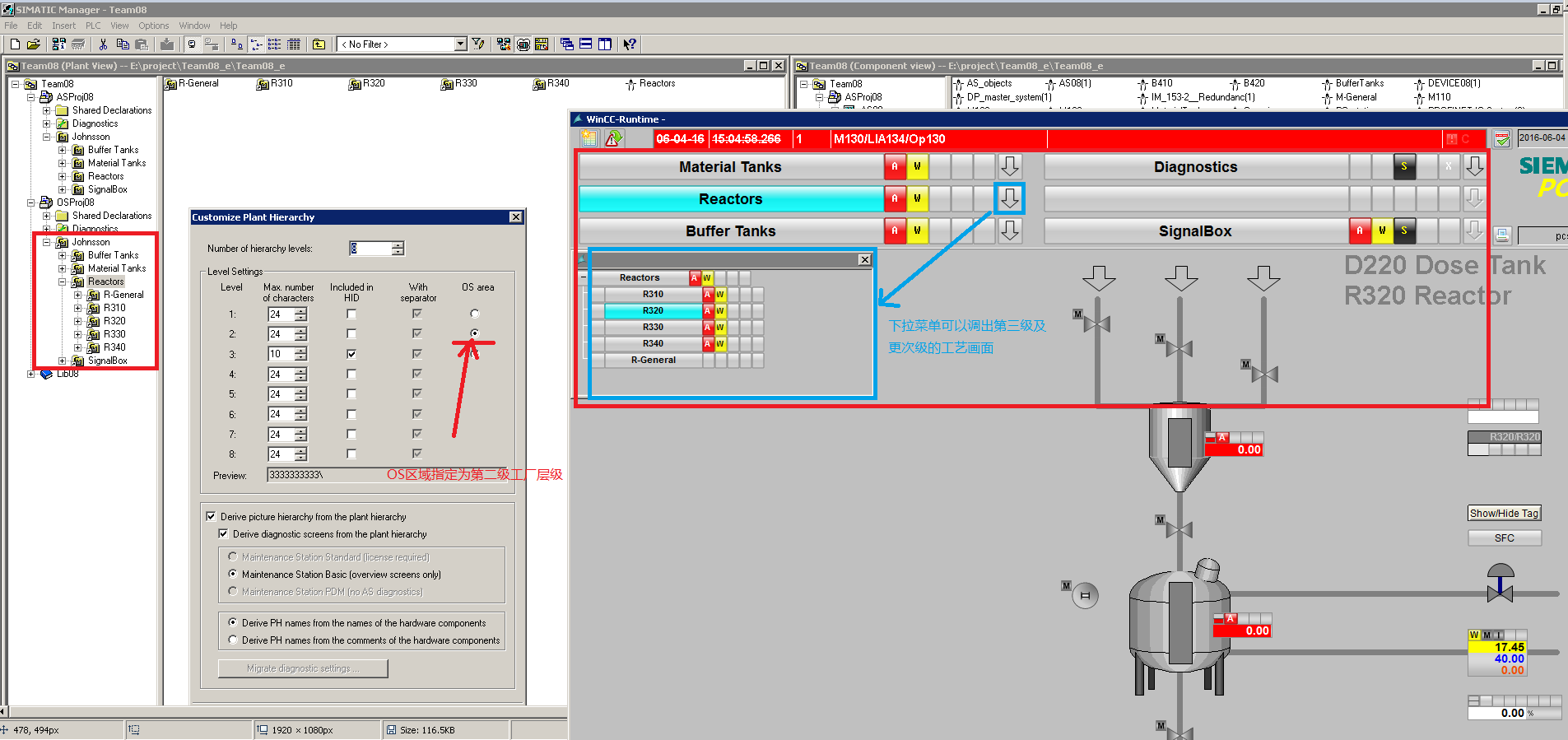
注意事项
· 每一级层级下有且仅有一个画面文件PDL。
· 被指定为OS区域的工厂层级下如果没有画面文件则无法在OS编译时被识别
· 根据实际需要,可以将OS区域分配给第1至3级工厂层级(选中任意工厂层级右键->Plant Hierarchy->Settings)
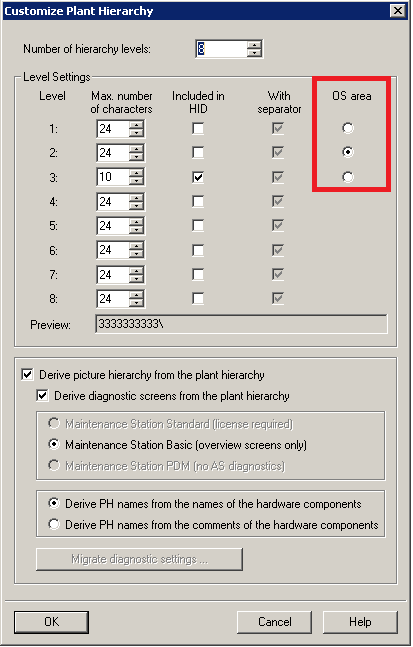
· 画面区域用中文显示的方法
应尽量保证工厂层级名为英文。如果需要在OS区域显示为中文名称,则可以修改工厂层级对应的OS Area ID(选中层级->Object Properties->Control and Monitoring Attributes)
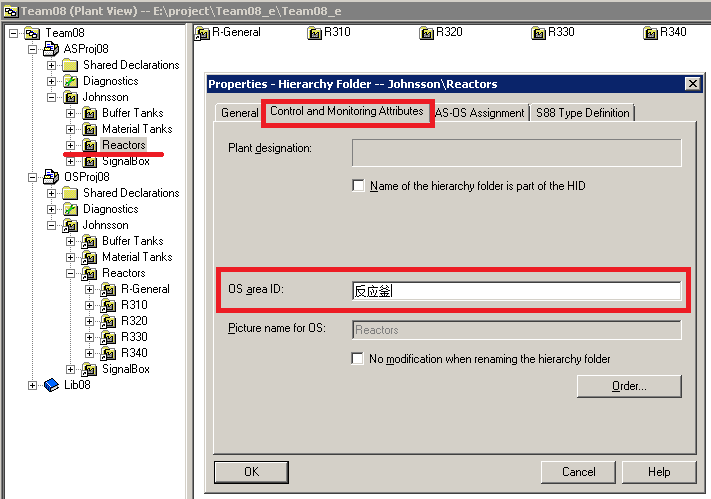
OS编译后会使用中文做为新的区域显示。

· 调整OS区域的显示顺序
工厂层级的排序是按字母顺序排列的,不可调整,但可以调整在OS中的显示顺序(选中层级->Object Properties->Control and Monitoring Attributes->Order)
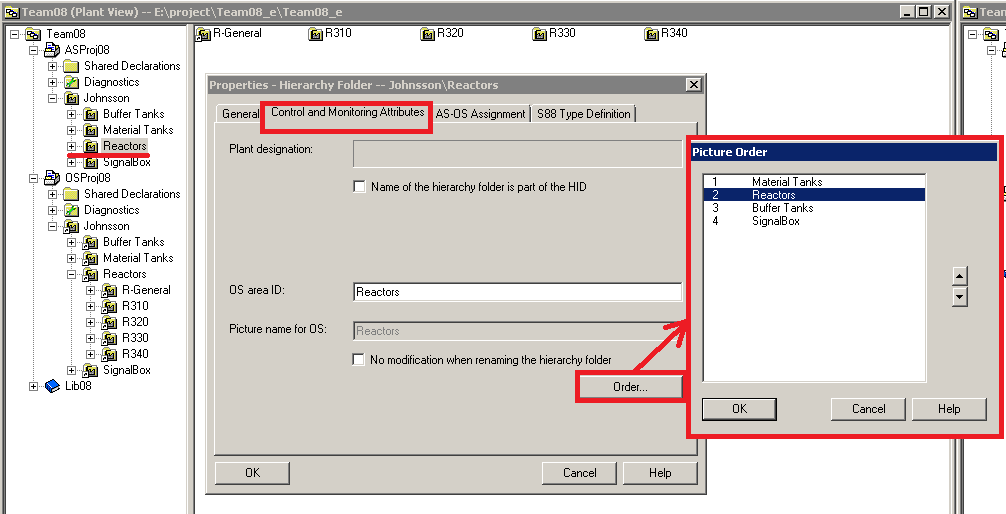
或者可以在OS编译后,打开OS项目的OS项目编辑器(OS Project Editor)的Area选项卡进行顺序调整
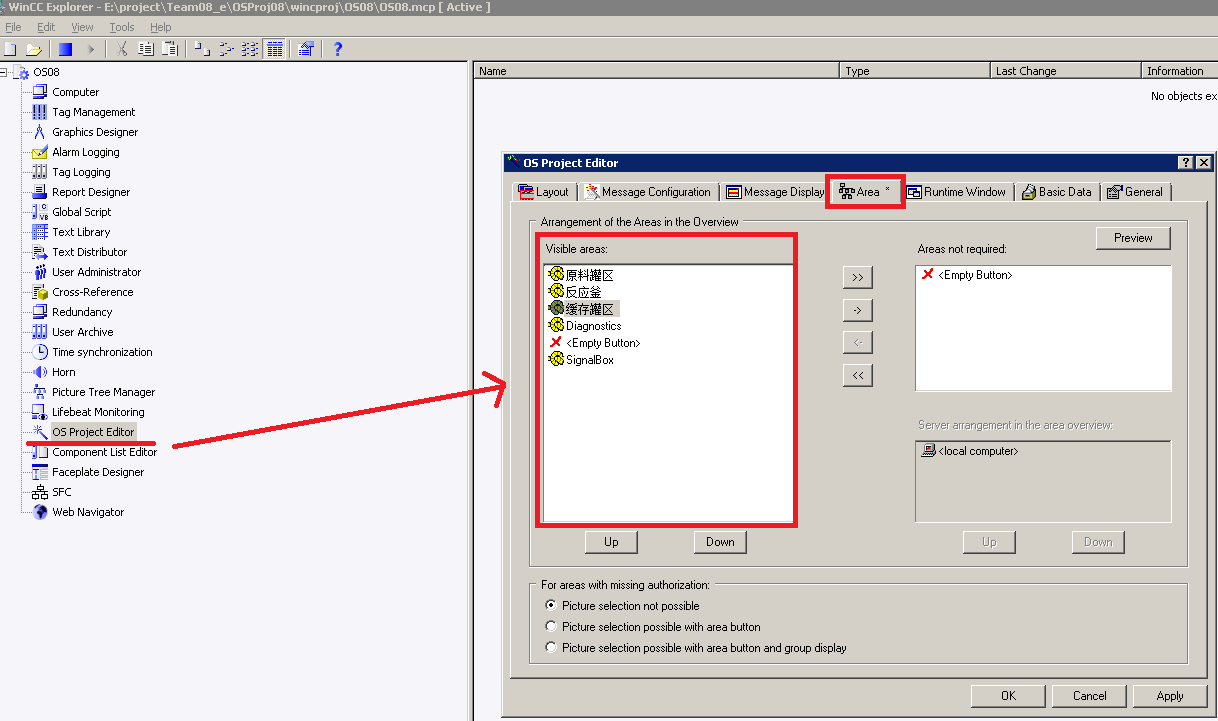
· AS与OS不在同一单项目时需要在多项目范围内进行工厂层级的更新
在大型项目中,往往AS项目与OS项目不在同一个单项目(一个多项目中的多个单项目)中,或者存在多套AS和OS,这时候需要在整个多项目中进行工厂层级的同步(选中创建好的层级右键->Plant Hierarchy->Update in the Multiproject)。
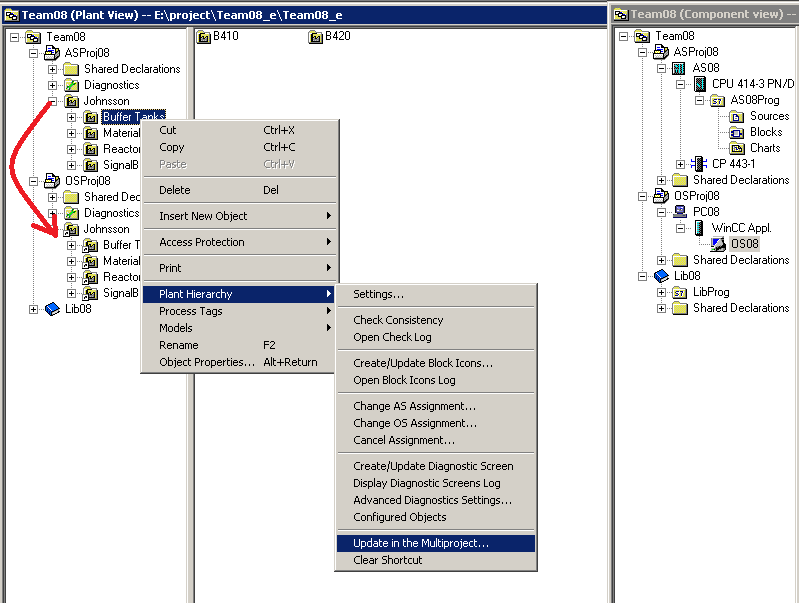
详细信息请参考:
如何通过多用户创建多项目
https://www.ad.siemens.com.cn/download/docMessage.aspx?Id=6567